本文主要是介绍VirtualBox创建虚拟机(为安装Ubuntu桌面系统),希望对大家解决编程问题提供一定的参考价值,需要的开发者们随着小编来一起学习吧!
Ubuntu的安装非常灵活。但是万变不离其宗,归纳起来,无非就是以下3种:
(1)用户可以下载完整的ISO镜像文件,将其转移到各种介质上面,例如DVD或者U盘,然后以该介质引导系统进行安装。
(2)用户可以下载一个非常小的网络安装器,利用该安装器引导系统进行在线安装。
(3)用户可以将Ubuntu安装到一个U盘中,随身携带。
为了便于读者学习,本节将介绍通过完整的ISO镜像文件安装Ubuntu。其他的安装方式将在后面介绍。
2.3.1 下载ISO镜像文件
获取Ubuntu安装介质的方法已经在1.3.4节详细介绍过了,在此不再重复。下载后的文件名为ubuntu-22.04.3-desktop-amd64.iso,大约为4.5GB。
2.3.2 创建虚拟机
在本小节中,将以64位的Ubuntu 22.04桌面版为例,介绍其安装过程。为了便于演示,本例将在VirtualBox中进行。
(1)打开VirtualBox,单击工具栏上的“新建”按钮,打开“新建虚拟电脑”对话框,如图2-15所示。在“名称”文本框中输入虚拟机的名称,本例命名为ubuntu2204。在“类型”下拉菜单中选择Linux选项,“版本”下拉菜单中选择Ubuntu(64-bit)选项。单击“下一步”按钮,进入下一步。
(2)设置内存。为虚拟机指定内存大小,对于64位的Ubuntu来说,VirtualBox建议内存为2048MB。当然,为了使系统运行更加顺畅,用户也可以根据物理机的内存情况进行调整。在本例中,设置虚拟机内存为2048MB,如图2-16所示。单击“下一步(N)”按钮,继续安装。
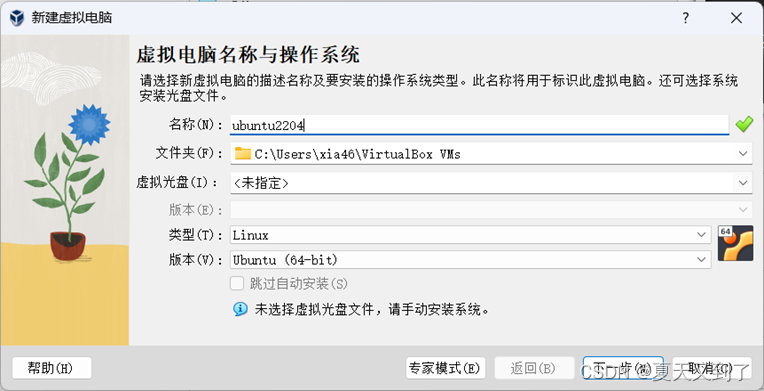 图2-15 设置虚拟机名称和类型
图2-15 设置虚拟机名称和类型
 图2-16 设置虚拟机内存
图2-16 设置虚拟机内存
(3)设置虚拟硬盘。该对话框有3个选项,分别为“现在创建虚拟硬盘”“使用已有的虚拟硬盘文件”和“不添加虚拟硬盘”。通常情况下,用户需要选择第1个选项,为虚拟机创建虚拟硬盘,VirtualBox建议虚拟硬盘大于25GB。如果用户预先创建了虚拟硬盘,则可以选择第2个选项,然后在下拉菜单中选择已有的虚拟硬盘。在本例中,选择第1个选项,如图2-17所示。单击“下一步(N)”按钮,进入下一步。
(4)完成以上设置后,虚拟机就创建完成了,如图2-18所示。新建的虚拟机会出现在左侧的列表中,如图2-19所示。
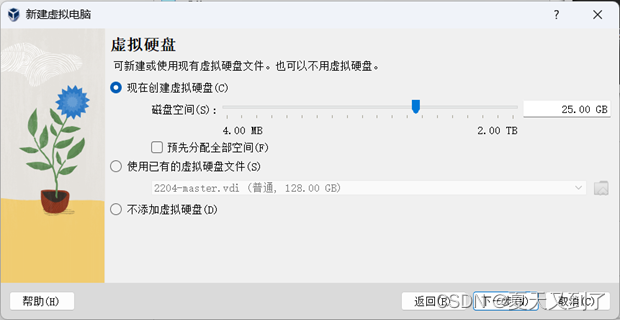
图2-17 设置虚拟硬盘

图2-18 虚拟机创建完成
 图2-19 虚拟机列表
图2-19 虚拟机列表
默认情况下,VirtualBox为虚拟机设置了1个CPU,用户可以修改该配置选项。在列表中右击新创建的虚拟机,选择“设置”菜单项,打开虚拟机设置对话框,如图2-20所示。
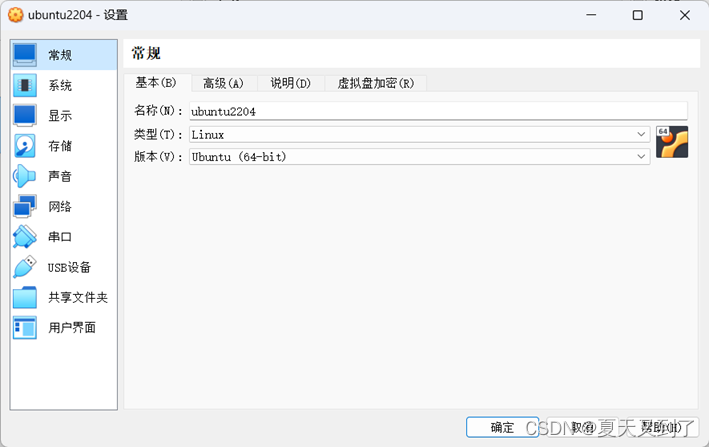 图2-20 设置常规页面
图2-20 设置常规页面
在该对话框中可以完成硬件配置的变更,例如变更处理器数量,在左侧的列表中选择“系统”选项,在右侧的选项卡中选择“处理器”,拖动“处理器数量”中的滑块,选择合适的处理器数量,如图2-21所示。单击“确定”按钮,关闭对话框。
在左侧的列表中选中刚创建的虚拟机,单击工具栏中的“启动”按钮,启动该虚拟机。
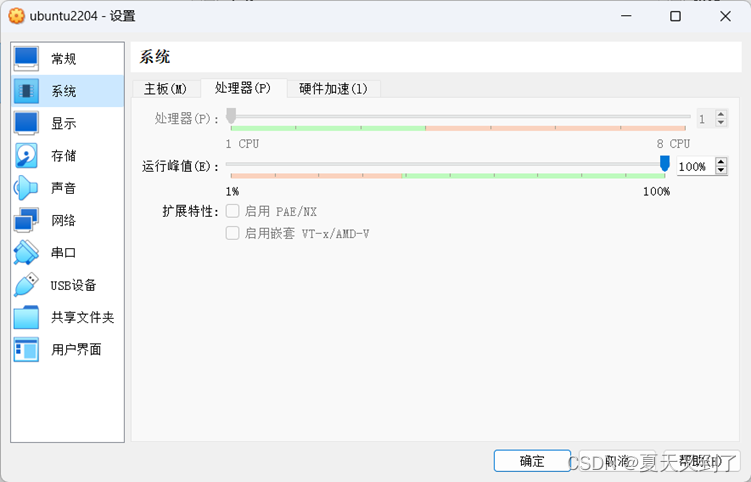 图2-21 设置CPU数量
图2-21 设置CPU数量
由于初次启动,VirtualBox会要求用户选择启动盘,如图2-22所示。用户可以在下拉菜单中选择某个镜像文件,如果所需要的文件不在列表中,则可以浏览文件系统,选择需要的文件。选择完成之后,单击“挂载并尝试启动”按钮,开始引导系统。接下去就可以安装Ubantu系统了。
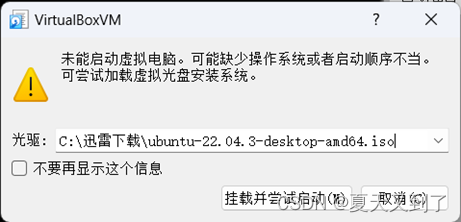
图2-22 选择启动盘
本文节选自《Ubuntu Linux系统管理与运维实战》,获出版社和作者授权发布。
《Ubuntu Linux系统管理与运维实战(Linux技术丛书)》(张春晓,肖志健)【摘要 书评 试读】- 京东图书 (jd.com)

这篇关于VirtualBox创建虚拟机(为安装Ubuntu桌面系统)的文章就介绍到这儿,希望我们推荐的文章对编程师们有所帮助!








